Cómo solucionar los errores de Shopify
¿Estás intentando conectarte a Shopify y te enfrentas a dificultades? A continuación, te ofrecemos soluciones paso a paso para resolver cada problema.
Actualización de enero de 2025: es necesario que actualices los permisos de Shopify en cada una de las tiendas Shopify que estén conectadas a ShippyPro. A continuación, te mostramos cómo hacerlo.
1. Problemas de conexión
❓¿Qué debo hacer si mis pedidos no se importan a ShippyPro?
-
Verifica si hay una doble conexión con Shopify
Si después de descargar la APP de Shopify y hacer clic en Vincular mi cuenta de Shopify vuelves a la sección de Shopify APP, lo más probable es que tu cuenta de Shopify ya esté vinculada a otro perfil de ShippyPro. Comprueba esta posibilidad.
-
Elimina la APP ShippyPro de Shopify
Una vez eliminada la APP, instálala de nuevo e intenta una nueva conexión con ShippyPro.
Nota: Si encuentras un error al conectar tu tienda a ShippyPro, intenta agregar tu enlace copiando la dirección directamente desde la barra de URL, asegurándote de no incluir nada después de la barra inclinada o el sufijo de dominio (como .com, .net, etc.)
-
Añade la URL de producción
Debes añadir la URL de tu sitio de producción, cualquier URL de sitio web en mantenimiento no será aceptada.
❓¿Porqué No puedo acceder a las autorizaciones de la aplicación Shopify?
Si no puedes acceder a las autorizaciones de la aplicación Shopify y ves esta página de error:

Esto indica que tienes una cuenta estándar en Shopify. Te recomendamos que contactes a un administrador para que realice la conexión. Si no es posible, abre un ticket desde tu área reservada indicándonos la URL de tu tienda.
2. Problemas de actualización
❓¿Por qué no se actualizan mis pedidos en el Marketplace?
1) Puede ocurrir que tus pedidos no se actualicen en el marketplace, la solución es realmente muy sencilla.
Si tienes varias ubicaciones, comprueba desde Marketplace > Modificar que está seleccionada la ubicación vinculada a los pedidos que no se han actualizado.
En realidad, es necesario seleccionar la ubicación específica de los pedidos para que se actualicen correctamente en la marketplace.
¿Deseas cambiar la ubicación de tu conexión con el perfil de Shopify? Puedes hacerlo directamente en Shopify siguiendo estas instrucciones.
2. Si cambias el nombre del artículo en la marketplace después de que la orden haya sido importada a ShippyPro, es posible que ya no coincida con los datos que hemos importado, lo que impedirá la actualización. Comparamos el SKU, el nombre y la cantidad de los artículos, y si todo coincide, actualizaremos la orden. De lo contrario, podrías enfrentar problemas con la actualización.
3. Debes asegurarte de que actualizas correctamente tu conector de Shopify haciendo clic en el botón "Actualizar permisos de Shopify" de tu módulo de Shopify.
Si no lo haces, tus pedidos de Shopify no se actualizarán correctamente.
4. Ten en cuenta que Shopify sólo se puede actualizar una vez.
Cualquier cambio realizado en el pedido después de la primera actualización debe ser registrado manualmente en el marketplace.
5. Comprueba si tienes algún carácter especial en el ID de la transacción, por ejemplo ®️. Si este es el caso, asegúrese de eliminar los caracteres especiales del ID de transacción directamente en Shopify para todos sus pedidos.
6. Deja el servicio de ejecución "manual".
❓¿Por qué sigo viendo el icono del reloj de arena de Shopify a pesar de que acabo de actualizar el pedido?
En este caso, realiza una actualización manual siguiendo estos pasos:
1. Vaya a Label creator > Mis etiquetas y selecciona todos los pedidos pendientes de actualizar filtrando por Vistas > Ordernes en espera de ser actualizados en el marketplace o por el filtro No actualizado en la tienda si está utilizando la nueva interfaz.
2. Haz clic en Acciones > Actualizar marketplace o, si estás utilizando la nueva interfaz, elige Más acciones > Actualizar tienda.
❓¿Cuál es el límite del número de órdenes que puedo actualizar por minuto?
Puedes actualizar hasta 50 ID de pedido por minuto.
❓¿Qué pasa si no quiero actualizar automáticamente los datos de envío a mi Marketplace porque podría cambiar algunos detalles del pedido más tarde?
Si no deseas enviar automáticamente actualizaciones de tus pedidos al Marketplace porque podría realizar cambios después de que se haya completado el envío, puedes:
-
Desactivar la actualización automática desde el marketplace y actualizar manualmente tus pedidos después de asegurarse de que has enviado la versión final del pedido, o.
-
Activar actualización Cron Job: Necesitas desactivar la actualización automática desde Shopify > Editar, luego activar Cron Job para Shopify desde el panel Cron Job. De esta forma, las actualizaciones solo se enviarán si el estado es Completado y las etiquetas se han impreso.
3. Problemas de importación
❓¿Por qué mis pedidos de Shopify completados no se importan a ShippyPro?
ShippyPro solo importa pedidos de Shopify no completados que no contengan espacios o caracteres especiales en la numeración del pedido.
Para cambiar tu número de pedido, puedes seguir la guía haciendo clic en este enlace.
Ten en cuenta que, para poder importar pedidos a ShippyPro, estos deben tener "fulfilment_status": null y no deben haber sido cerrados "closed_at": null.
❓¿Por qué mis pedidos POS no se importan a ShippyPro?
Por el momento, ShippyPro no importa pedidos POS.
❓¿Por qué mis artículos de Shopify se importan dos veces?
Es posible que hayas visto que tus artículos de Shopify aparecen dos veces en tu cuenta ShippyPro.
Esto se debe a que cuando hay varios artículos con el mismo SKU, el Marketplace generalmente transmite este producto e indica sus cantidades de la siguiente manera:
SKUABC - Cantidad 2 (ejemplo)
Si hay varios artículos con el mismo SKU pero difieren en ciertas características (por ejemplo, tamaño, color, etc.), se transmitirán de la siguiente manera:
SKUABC - Quantité 1
SKUABC - Quantité 1
Sólo cogeremos un artículo, comprobando que no hay dobles SKU.
Nota: En este caso, puedes activar la opción Importar sólo pedidos pagados en tu menú de Marketplace para evitar este problema:

❓Shopify no considera los tags de los pedidos
Si ya has importado el pedido en ShippyPro, puedes intentar importar nuevamente los tags faltantes editando el pedido directamente desde Shopify, por ejemplo, agregando una nota adicional al pedido.
Si los tags que no se han importado son generadas por plugins de terceros, no podemos garantizar su compatibilidad, lo que puede resultar en que dichos tags no se importen en algunos casos.
❓¿Por qué sólo se importan ciertos pedidos en ShippyPro?
Desde Shopify, prueba a cambiar el modo de ejecución de automático a manual. Esto permitirá que los pedidos futuros se consideren no enviados y, por lo tanto, listos para ser importados a ShippyPro.
❓¿Por qué el pedido no aparece como "Pago contra entrega" (COD) como método de pago?
Si has creado un pedido manual en Shopify con el método de pago COD (Pago contra entrega), es posible que no veas esta información reflejada en ShippyPro tras la importación del pedido. Esto se debe a que Shopify no completa el campo que indica el método de pago en este tipo de transacciones.
❓¿Por qué no se importa uno de mis pedidos Unfulfilled?
Si notas que un pedido en particular no se está importando, intenta realizar un pequeño cambio en el pedido en Shopify, como por ejemplo agregar una nota. Esto puede ayudar a reiniciar el proceso de importación. Si el problema persiste, puedes optar por realizar un envío manual en estos casos: Cómo crear un envío manual
❓¿Puedo excluir las tarjetas de regalo de la importación de pedidos?
Actualmente, si un pedido incluye una tarjeta de regalo y Shopify nos envía "fulfillment_status": "null", este pedido seguirá siendo importado, ya que el estado del pedido es el único filtro que aplicamos en las importaciones por el momento. Para seleccionar los pedidos adecuados para el envío, puedes considerar utilizar filtros basados en el Nombre del Producto o en Etiquetas dentro de nuestra plataforma. Otra opción es cambiar el estado del pedido en Shopify a "Cumplido", lo que lo eliminará automáticamente de la sección Listo para Enviar.
4. Problemas generales
❓¿Por qué no funciona mi búsqueda de SKU en la sección Para enviar?
Si tienes varios sitios activos en tu perfil, tu filtro SKU sólo funcionará si el SKU sólo está presente en un sitio. Actualiza tu plan para empezar a importar tus pedidos pendientes. Una vez que hayas actualizado tu plan, haz clic en el logo del chat 💬 y envíanos tu solicitud para que importemos los pedidos por ti.
❓He enviado mi pedido de Shopify con el transportista de mi elección, pero la información de envío no se está enviando correctamente al transportista. Alguna información se muestra en campos erróneos. ¿A qué se debe esto?
Si no has editado manualmente los detalles del pedido en ShippyPro, asegúrate de comprobar la configuración directamente en Shopify. Es posible que la información estuviera presente en los campos equivocados y que, como resultado, la hayamos importado en este formato "erróneo".
❓¿Puedo cambiar los detalles del pedido DESPUÉS de que el pedido haya sido importado a ShippyPro?
Sí, podemos importar el pedido a Shippypro, luego puedes editarlo desde Shopify (cambiar detalles de entrega, añadir/eliminar artículos) y nosotros importaremos los cambios.
Puedes activar esta función de dos maneras:
-
Marcar la opción "Importar sólo pedidos pagados" en la conexión Shopify.
-
Cree la conexión Shopify EX NOVO borrando la conexión actual y volviéndola a conectar.
❓¿Por qué la divisa importada para mis pedidos es incorrecta?
Si tienes este tipo de error, ponte en contacto con nuestro equipo de asistencia.
❓¿Qué pasa si un cliente hace una venta adicional?
Cuando un pedido recibe un upsell, se importa de nuevo a ShippyPro, pero ten en cuenta que este tipo de pedido no será actualizado de nuevo en el marketplace por ShippyPro.
Esta es la razón por la que no podrás ver el tick verde encima del segundo pedido, por lo que se mostrará así:
❓¿Por qué veo una imagen incorrecta de mis artículos?
Si tienes diferentes productos, cada uno de ellos debe tener un número de referencia distinto. De lo contrario, en caso de números de referencia repetidos e imágenes diferentes, sólo se mostrará la primera imagen para cada uno de ellos.
En resumen, recuerda seguir esta regla supercomprensible:
1 SKU= 1 imagen
Actualmente, no está prevista la sincronización para la eliminación de artículos personalizados que no sean devueltos al inventario. Por lo tanto, si decides eliminar estos artículos de tu pedido en Shopify, seguirán apareciendo en tu pedido en ShippyPro.
❓¿Cómo actualizo mi conexión con Shopify?
Debido a una actualización de la API de Shopify (nueva API enero 2025), necesitas refrescar tus permisos de Shopify para poder seguir realizando envíos con ShippyPro. Estos son los pasos:
- Ve a Marketplace > Shopify > Editar y pulsa el botón "Refrescar permisos de Shopify":
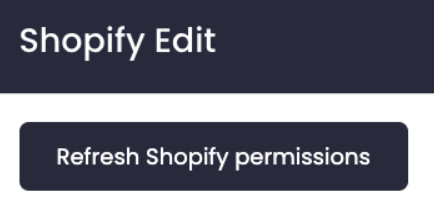
-
Una vez que hagas clic, serás dirigido a tu cuenta de Shopify, donde se te pedirá que actualices la aplicación. Después de completar esta acción, regresarás automáticamente a ShippyPro y la actualización se habrá finalizado.
Atención: esta acción es obligatoria para todas las conexiones que tengas con Shopify.

